Obtenha o melhor software novo e atualizado para Ubuntu com esses PPAs
Este artigo mostra como habilitar repositórios extras no Ubuntu, bem como como e por que você usaria arquivos de pacotes pessoais (PPAs).
Software e atualizações

Vamos começar discutindo os repositórios que já estão disponíveis no Ubuntu.
aperte o super chave (Chave do Windows) no teclado para abrir o Ubuntu Dash e comece a procurar por Programas.
Um ícone para Atualizações de software vai aparecer. Selecione este ícone para abrir o Atualizações de software tela.
Existem cinco guias disponíveis nesta tela e se você leu um artigo anterior mostrando como atualizar o Ubuntu você já saberá para que servem essas guias, mas se não, iremos abordá-las novamente aqui.

A primeira guia é chamada de Ubuntu Software e tem uma série de caixas de seleção. Os principais são:
- Software de código aberto e gratuito com suporte da Canonical (principal)
- Software de código aberto e gratuito mantido pela comunidade (universo)
- Drivers proprietários (restritos)
- Software restrito por direitos autorais ou questões legais (multiverse)
O repositório principal contém software oficialmente suportado, enquanto o repositório universe contém software fornecido pela comunidade Ubuntu.
O repositório restrito contém software não-livre suportado e multiverse contém software comunitário não-livre.
A menos que você tenha um motivo para não fazê-lo, certifique-se de que todas essas caixas estejam marcadas.
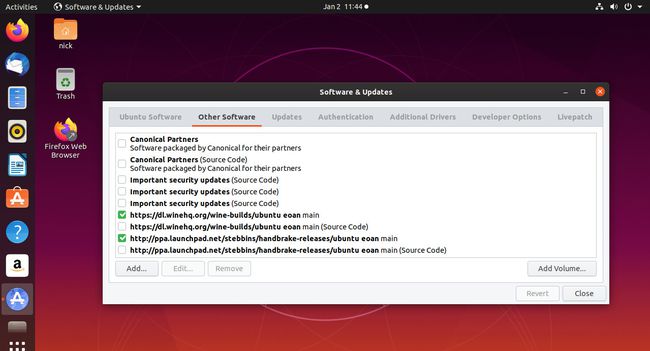
o Outro Software guia tem uma lista de caixas de seleção. Os principais são:
- Parceiros canônicos
- Código fonte da Canonical Partners
O repositório da Canonical Partners contém software de código fechado e, para ser honesto, não há muito interesse nele. (Coisas do Google compute engine, Google Cloud SDK e Skype.
Na parte inferior do Outro Software guia é a opção para Adicionar... novas fontes de software. Pressioná-lo permitirá que você adicione PPAs ao seu sistema graficamente.
O que são arquivos de pacotes pessoais (PPAs)?
Quando você instalar Ubuntu pela primeira vez, seus pacotes de software estarão em uma versão específica testada antes do lançamento.
Conforme o tempo passa, o software permanece com a versão mais antiga, exceto para correções de bugs e atualizações de segurança.
Se você estiver usando uma versão de lançamento de suporte de longo prazo do Ubuntu (16.04 / 18.04), seu software estará consideravelmente atrasado em relação às versões mais recentes quando o suporte terminar.
Os PPAs fornecem repositórios com versões atualizadas de software, bem como novos pacotes de software não disponíveis nos repositórios principais listados na seção anterior.
Existem desvantagens em usar os PPAs?
Aqui está o kicker. Os PPAs podem ser criados por qualquer pessoa e, portanto, você deve ter muito cuidado antes de adicioná-los ao seu sistema.
Na pior das hipóteses, alguém poderia fornecer a você um PPA cheio de software malicioso. Esta não é a única coisa a ter em atenção, porque mesmo com as melhores intenções as coisas podem correr mal.
O problema mais provável que você encontrará são os conflitos em potencial. Por exemplo, você pode adicionar um PPA com uma versão atualizada de um reprodutor de vídeo. Esse player de vídeo precisa de uma certa versão de GNOME ou KDE ou um codec específico a ser executado, mas seu computador possui uma versão diferente. Portanto, você atualiza o GNOME, KDE ou o codec apenas para descobrir que outros aplicativos estão configurados para funcionar na versão antiga. Este é um conflito claro que precisa ser gerenciado com cuidado.
De modo geral, você deve evitar o uso de muitos PPAs. Os principais repositórios têm muitas boas software e se você gosta de software atualizado, use a versão mais recente do Ubuntu e continue atualizando a cada 6 meses.
Como adicionar um PPA com ferramentas gráficas
Você pode adicionar PPAs facilmente ao seu sistema Ubuntu de uma das duas maneiras. Você pode usar as ferramentas gráficas fornecidas com o Ubuntu ou pode trabalhar na linha de comando. Não há nenhuma vantagem real em nenhum dos dois, então escolha aquele com o qual você se sentir mais confortável.
Esta seção cobre o método gráfico. Depois disso, você encontrará uma lista de alguns dos principais PPAs junto com a maneira de adicionar cada um por meio da linha de comando.
aperte o Mostrar aplicativos ícone no canto inferior esquerdo da tela.
-
Use a função de pesquisa na parte superior da tela para pesquisar Atualizações de software.
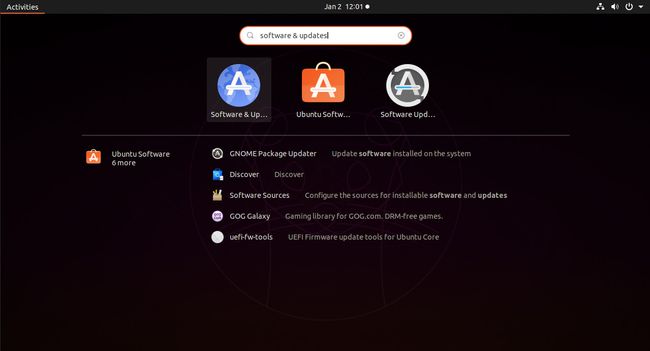
-
Localize o Atualizações de software ícone e selecione-o.

-
Quando a janela abrir, selecione o Outro Software aba.

-
Na parte inferior da janela, pressione Adicionar...

-
Localize a linha APT do PPA que deseja adicionar. Ele começará com 'deb' seguido por um endereço da web. Copie essa linha.

Agora, cole a linha APT do seu PPA na janela que se abriu após pressionar Adicionar.
-
pressione Adicionar fonte no canto inferior direito da janela para adicionar seu novo PPA.

Os melhores PPAs
Esta lista destaca os melhores PPAs disponíveis no momento. Você não precisa se apressar em adicionar todos eles ao seu sistema, mas dê uma olhada e se você acha que algum trará benefícios adicionais ao seu sistema, siga as instruções de instalação fornecidas.
Para obter uma versão atualizada do LibreOffice, adicione o PPA do LibreOffice. Nem sempre é necessário ter a versão mais recente do LibreOffice, especialmente se você estiver apenas digitando documentos de texto. A versão que veio com o Ubuntu provavelmente está boa.
Se houver um novo recurso que você deseja ou uma atualização importante, você pode habilitar o LibreOffice PPA, diretamente dos desenvolvedores do pacote de escritório. O PPA é continuamente atualizado com as versões mais recentes e correções de bugs.
Para adicioná-lo ao seu sistema, abra uma janela de terminal e execute os comandos abaixo. Em seguida, instale-o normalmente.
sudo add-apt-repository ppa: libreoffice / ppa
sudo apt-get update
Então você instalou o Ubuntu e percebeu que prefere muito mais ter o Mint's Ambiente desktop Cinnamon em vez do GNOME.
Pode ser muito problemático baixar o ISO do Mint, criar uma unidade Mint USB, faça backup de todos os seus dados, instalar o Mint e, em seguida, adicione todos os pacotes de software que você acabou de instalar.
Economize tempo e adicione o Cinnamon PPA ao Ubuntu. De certa forma, você obterá o melhor dos dois mundos. Você ainda pode ter acesso aos últimos lançamentos do Ubuntu, ao contrário do modelo de longo prazo do Mint, e obterá o desktop Cinnamon mais recente à medida que for disponibilizado. Habilite o PPA com:
sudo add-apt-repository ppa: embrosyn / cinnamon
sudo apt-get update
Quando se trata de jogos no Linux, Lutris é um grande negócio. Ele revolucionou os jogos do Linux ao incluir instaladores gráficos simples para jogos do Windows que são tão fáceis de usar quanto seus equivalentes do Windows.
Lutris permite que você organize sem esforço sua biblioteca de jogos e as ferramentas que você usa para executá-los, incluindo o Wine. Lutris funciona com Wine, bem como Steam e vários emuladores populares.
Com o Lutris, jogar no Linux se torna tão fácil quanto no Windows, e você poderá acessar e jogar todos os seus jogos no mesmo lugar. Adicione o Lutris PPA oficial ao Ubuntu com os comandos abaixo.
sudo add-apt-repository ppa: lutris-team / lutris
sudo apt-get update
Os jogadores sabem que ter os drivers gráficos mais recentes é importante para o desempenho máximo. No Linux, ter drivers desatualizados pode causar alguns problemas sérios. É por isso que você deve sempre garantir que possui os drivers mais recentes para sua placa NVIDIA.
É estranho e frequentemente problemático usar os instaladores manuais da NVIDIA. É por isso que a equipe gráfica do Ubuntu mantém um PPA completo com todas as versões atuais da popular distribuição Linux. Você pode adicionar o PPA uma vez, instalar os drivers e eles serão mantidos atualizados junto com o resto do sistema. Adicione com:
sudo add-apt-repository ppa: graphics-drivers / ppa
sudo apt-get update
Kodi é o aplicativo de centro de mídia preferido em todas as plataformas. É capaz de quase tudo em que você pode pensar, incluindo transformar seu PC em um centro de mídia. É por isso que é a base para os populares sistemas operacionais de centro de mídia Raspberry Pi.
Kodi também é ótimo para criar e trabalhar com listas de reprodução de áudio e vídeo e reproduzi-las em alta resolução com controle máximo sobre como o conteúdo é reproduzido e quais configurações são aplicadas.
O Ubuntu tem Kodi em seus repositórios regulares, mas quase sempre está desatualizado. Os desenvolvedores do Kodi fornecem um PPA com as versões mais recentes do Kodi atualizadas regularmente. Adicione o PPA a partir da linha de comando com:
sudo add-apt-repository ppa: team-xbmc / ppa
sudo apt-get update
Seria difícil encontrar um reprodutor multimídia mais popular do que o VLC em qualquer plataforma. No Linux, é facilmente um padrão. O VLC é uma multi-ferramenta leve que funciona perfeitamente com suas bibliotecas de música ou vídeo. Ele pode reproduzir DVDs e até mesmo transmitir em sua rede local.
Como várias outras entradas nesta lista, você pode obter o VLC nos repositórios padrão do Ubuntu, mas para obter o versões mais recentes com o melhor suporte e recursos, adicione o repositório da linha de comando com os comandos abaixo.
sudo add-apt-repository ppa: videolan / stable-daily
sudo apt-get update
HandBrake é uma ferramenta popular e poderosa para editar, converter e fazer backup de vídeo no Linux e em outras plataformas. HandBrake permite editar e converter facilmente seus vídeos para seus dispositivos móveis e permite que você faça backups digitais de seus DVDs físicos.
Se você planeja usar o HandBrake em seu PC Ubuntu, vale a pena adicionar o PPA. Embora você encontre o HandBrake no repositório principal do Ubuntu, a versão no PPA vem direto de seus desenvolvedores e estará sempre atualizada. Adicione-o com os seguintes comandos:
sudo add-apt-repository ppa: stebbins / handbrake-releases
sudo apt-get update
Os drivers da placa de vídeo AMD estiveram em um estado de fluxo constante por vários anos, mas finalmente se transformaram em algo bastante notável. Os principais drivers da AMD para jogos e uso diário são em sua maioria de código aberto e vêm direto dos repositórios de sua distribuição. No entanto, o código que traz melhorias vem tanto do kernel Linux quanto do Mesa, principalmente.
Oibaf tem mantido seu próprio Mesa PPA por anos, que não apenas inclui alguns recursos adicionais não encontrados nas compilações principais do Ubuntu, mas também o suporte gráfico AMD mais recente. Se você planeja jogar com AMD no Ubuntu, este repositório Oibaf Mesa é obrigatório. Adicione-o por meio da linha de comando com:
sudo add-apt-repository ppa: oibaf / graphics-drivers
sudo apt-get update
